
「Explorer Patcher」は、Windows 10 / 11のデスクトップを隅々までカスタマイズして、作業効率を向上させられるツールです。
概要
Explorer Patcherは、タスクバーやタスクトレイ(システムトレイ)、「エクスプローラー」、[スタート]画面、タスクスイッチャー(Alt+Tabキー)にまで及んでおり、たとえば「Windows 11」で中央揃えになったタスクバーを「Windows 10」流の左揃えへ切り替えたり、画面の右や左に縦置き配置にしたり、Win+Xのメニュー表示を変更したりと、できることは多岐に渡っています。
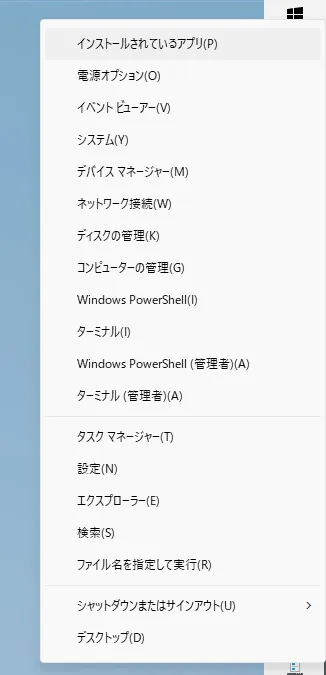
また、[スタート]画面の表示位置やスタイルを戻したり、天気などを表示する[ウィジェット]エリアを非表示にしたり、時計のクリックで「Windows 10」スタイルのカレンダーを表示したりといったことも可能です。
新しいOSの挙動はどうしても手に馴染まないというユーザーにはぴったりですね。
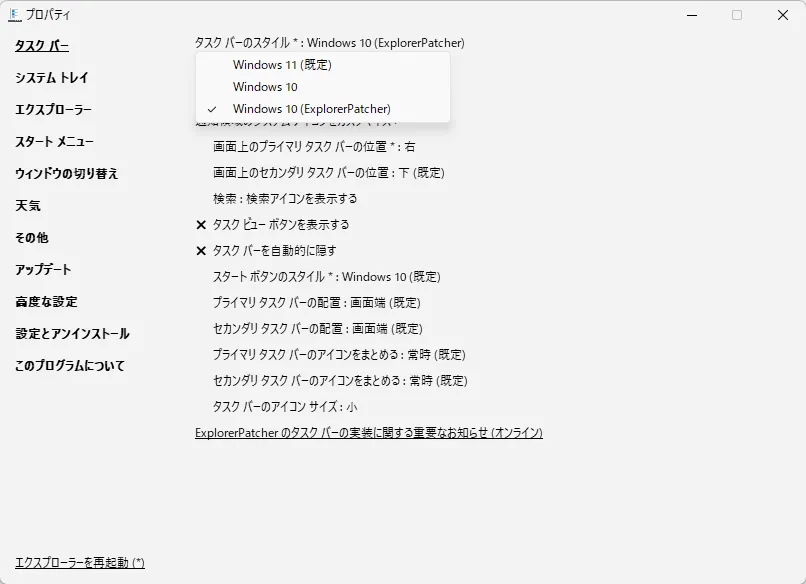
ただし、本アプリの機能の多くは、OSのシェルを独自に解析した結果に基づいています。
必ずしもMicrosoft推奨の手順でカスタマイズを行っているわけではなく、過去にはMicrosoft側の仕様変更でOSが操作不能になるなどのトラブルが生じているので注意したいところです。
また、Explorer PatcherがインストールされているとWindows Updateができなくなります。
その場合は、Explorer PatcherをアンインストールしてからWindows Updateを実行し、アップデートが終わったらまたExplorer Patcherを実行する(設定はアンインストール前の環境が残っている)と言った手間が必要になります。
また、「Microsoft Edge」で「GitHub」からダウンロードする際にも、「デバイスに損害を与える可能性がある」としてブロックされる場合があります。
なにか問題が生じても、自力で解決できる自信のあるユーザーのみが試すべきでしょう。
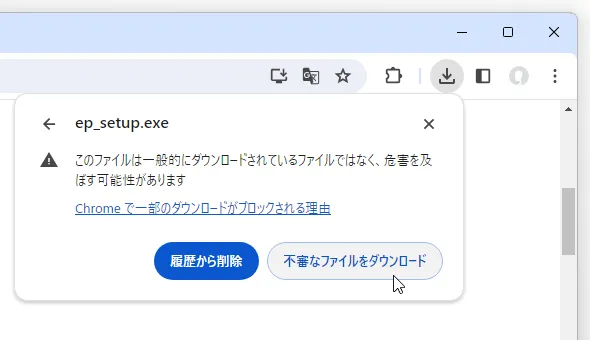
使い方
ダウンロードしたep_setup.exeを実行したあと、タスクバー上で右クリックすると、メニューにプロパティが表示されるようになります。
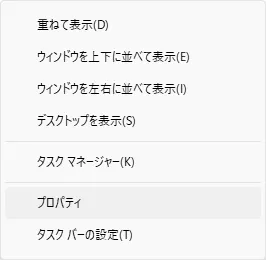
このプロパティをクリックするとExplorer Patcherの設定画面が開きます。
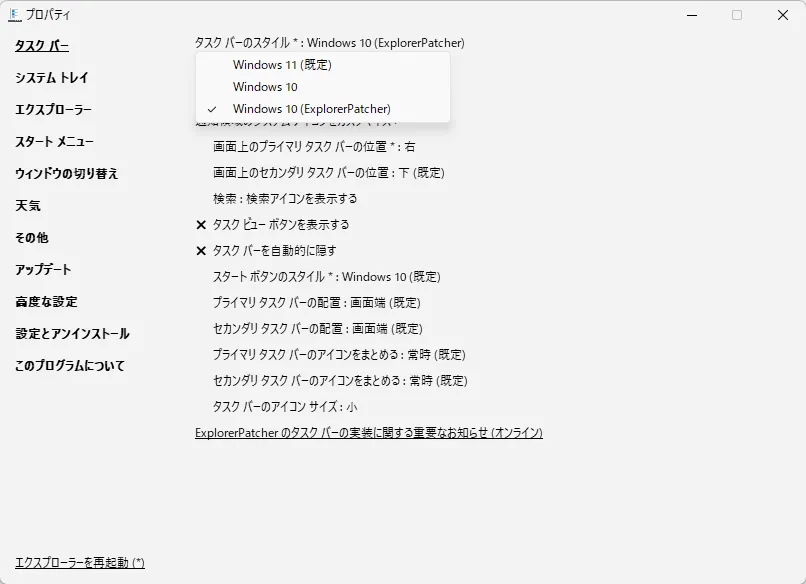
設定については、既にExplorer Patcherが完全に日本語対応しているので説明不要だと思いますが、一つだけ大事なことを言うと、設定を替えたらそれを反映させるため、ウインドウ左下の「エクスプローラーを再起動」を必ずクリックしてください。
あとはいろいろ弄って使いやすい環境を構築するだけです。
かなり便利なツールですので、是非インストールして快適環境を手に入れましょう!











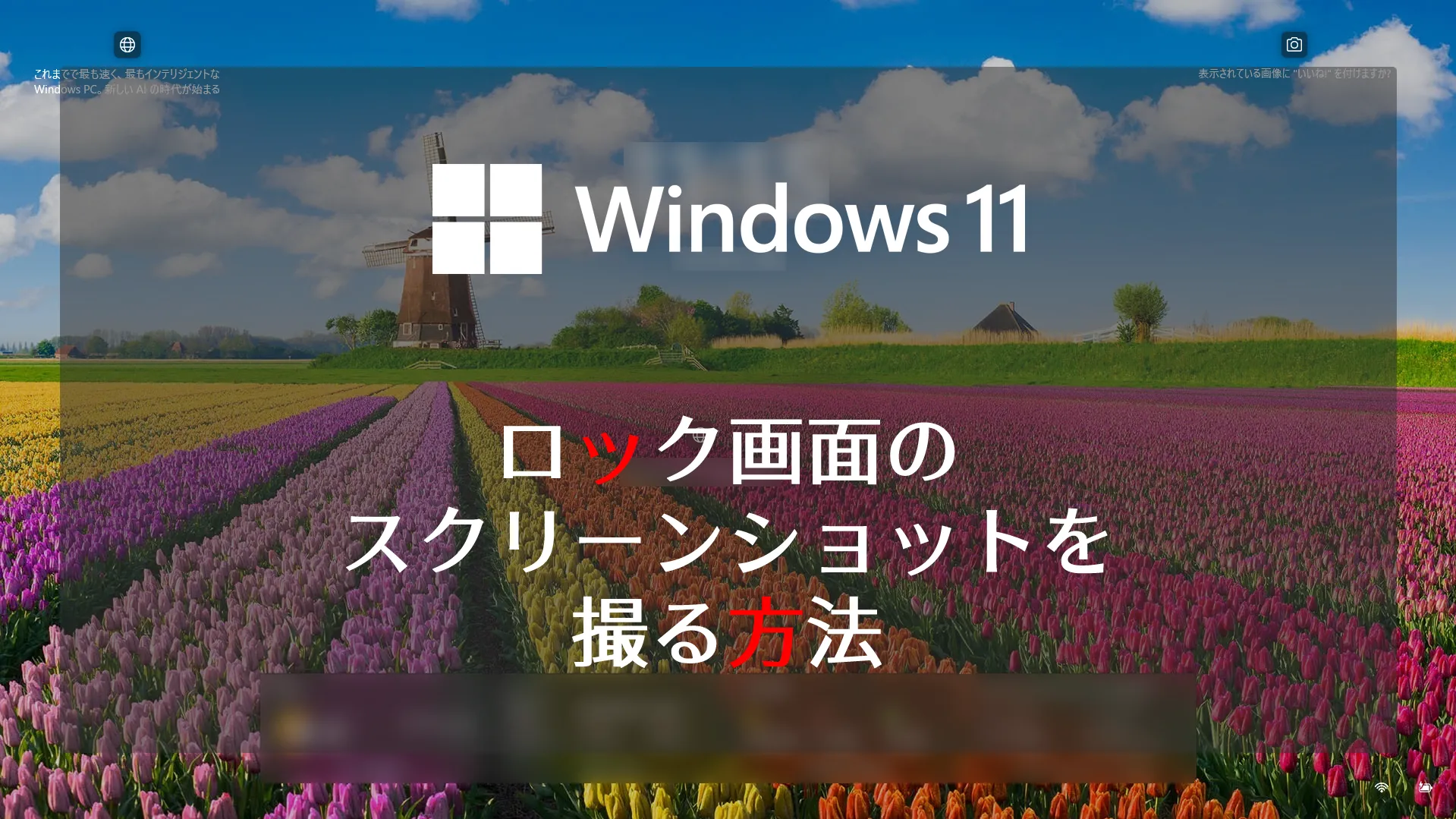













コメント